|
|
Редактирование аудио
Добавление аудио из компьютера
Чтобы добавить в проект музыку или звуки, перейдите на вкладку Импорт и нажмите Добавить файлы в разделе Импорт файлов. Либо перетащите аудиофайлы в данную область.
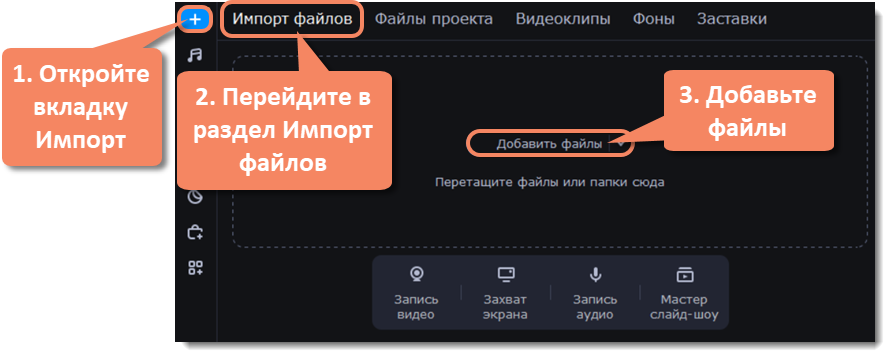
Добавленные файлы появятся в разделе Файлы проекта в категории Музыка.
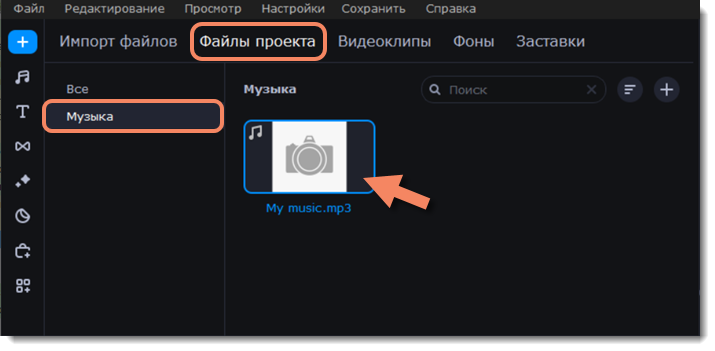
Добавление встроенных аудио
Чтобы использовать встроенные музыку и аудио, во вкладке Аудио выберите раздел Звуки или Музыка. В открывшимся окне подгрузите нужный трек и перетащите его на монтажный стол.
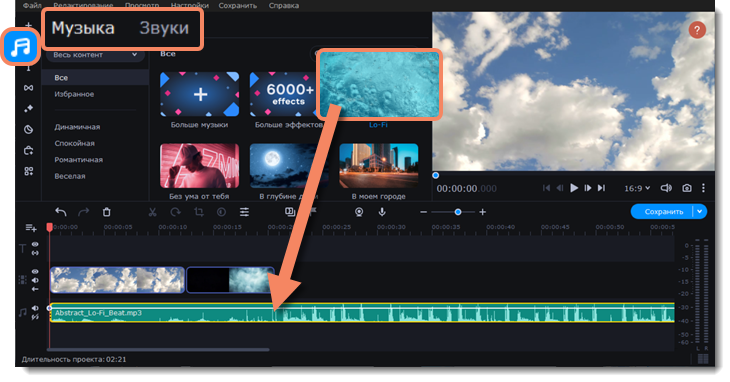
Запись аудио
1. Подключите к компьютеру микрофон или другое устройство для записи.
2. На монтажном столе установите ползунок прокрутки на время, с которого хотите начать запись.
3. Нажмите значок микрофона  на панели инструментов, чтобы открыть опции звукозаписи.
на панели инструментов, чтобы открыть опции звукозаписи.
4. На панели звукозаписи выберите устройство и установите желаемую громкость.
5. Нажмите Начать запись и запишите звук. В конце записи нажмите Остановить запись. Аудиоклип с записанным аудио находится на аудиодорожке монтажного стола.
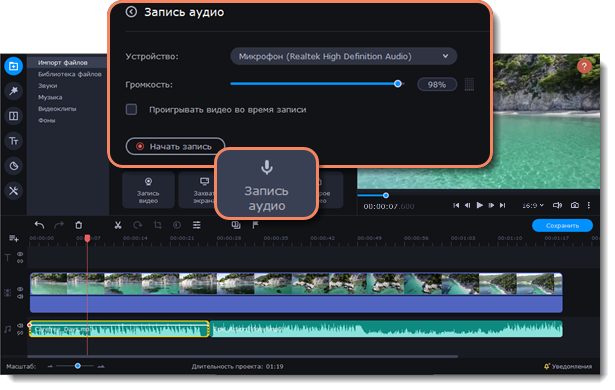
Синхронное проигрывание аудио
Если вы хотите, чтобы одновременно проигрывалось сразу два клипа, просто перетащите один из них прямо под другой. Вы можете добавить одновременно столько аудиоклипов, сколько хотите. Чтобы создать эффект плавного перехода между аудиоклипами, соедините начало второго клипа с концом первого клипа. Таким образом вы можете создать эффект плавного перехода между композициями.
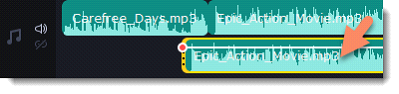
Конец первого клипа будет проигрываться одновременно с началом второго клипа
Свойства аудио и редактирование
Чтобы настроить аудио, нажмите Свойства клипа на панели инструментов, откроется панель настроек.
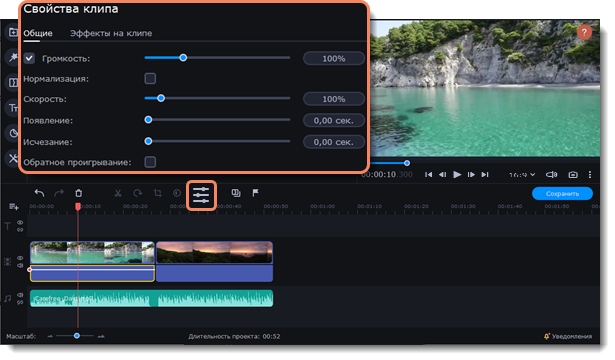
На данной панели вы сможете настроить такие параметры, как:
|
Громкость
|
Регулирует громкость клипа.
|
|
Нормализация
|
Увеличивает громкость тихих частей.
|
|
Скорость
|
Увеличивает или уменьшает скорость воспроизведения аудио.
|
|
Появление
|
Аудио медленно набирает громкость, достигая максимальной за указанное время.
Эффект также будет применен к видео со встроенной аудиодорожкой.
|
|
Исчезание
|
Аудио медленно затихает за указанное время.
Эффект также будет применен к видео со встроенной аудиодорожкой.
|
|
Обратное проигрывание
|
Проигрывает видео в обратном направлении.
Эффект также будет применен к видео со встроенной аудиодорожкой.
|
Изменение аудио
Чтобы изменить аудио и добавить новые эффекты, выберите вкладку Другие инструменты в левой части окна. В разделе Аудио вы найдете эффекты для изменения своих аудио клипов.
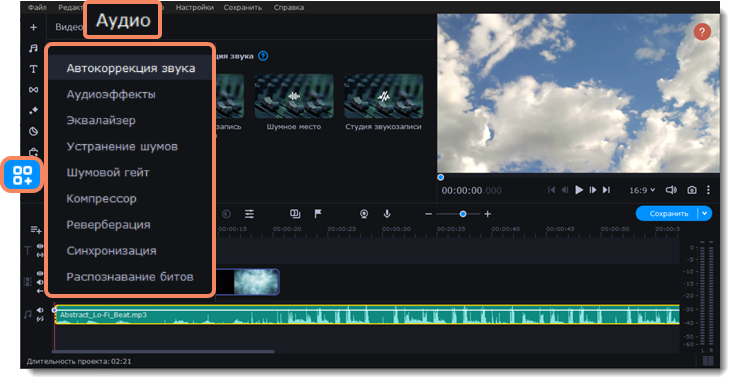
Шкала громкости
Для более эффективной работы используйте Шкалу громкости. Так вы сможете отслеживать скачки звука и получить видео с более качественным звуком. Шкала громкости находится в правой части экрана.
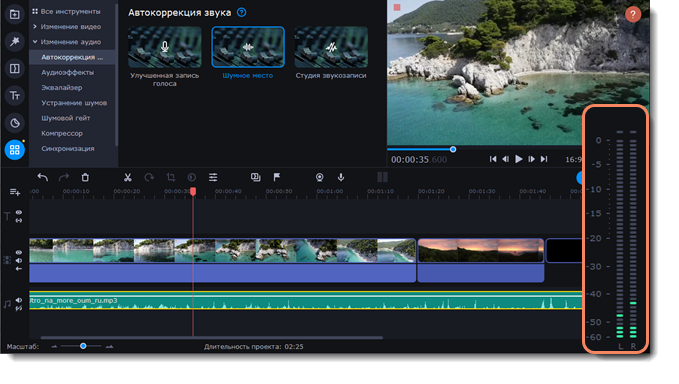
Чтобы скрыть шкалу, нажмите на ее иконку  .
.
Подробнее об изменении аудио:


